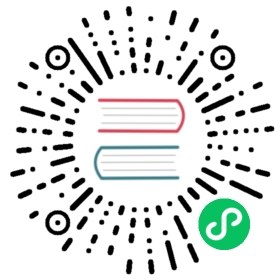管理资源
如果你是从开始一直遵循着指南的示例,现在会有一个小项目,显示 “Hello webpack”。现在我们尝试混合一些其他资源,比如 images,看看 webpack 如何处理。
在 webpack 出现之前,前端开发人员会使用 grunt 和 gulp 等工具来处理资源,并将它们从 /src 文件夹移动到 /dist 或 /build 目录中。JavaScript 模块也遵循同样方式,但是,像 webpack 这样的工具,将动态打包所有依赖(创建所谓的 依赖图(dependency graph))。这是极好的创举,因为现在每个模块都可以明确表述它自身的依赖,可以避免打包未使用的模块。
webpack 最出色的功能之一就是,除了引入 JavaScript,还可以通过 loader 引入任何其他类型的文件。也就是说,以上列出的那些 JavaScript 的优点(例如显式依赖),同样可以用来构建 web 站点或 web 应用程序中的所有非 JavaScript 内容。让我们从 CSS 开始起步,或许你可能已经熟悉了下面这个设置。
安装
在开始之前,让我们对项目做一个小的修改:
dist/index.html
<!doctype html><html><head>- <title>起步</title>+ <title>管理资源</title></head><body>- <script src="./main.js"></script>+ <script src="./bundle.js"></script></body></html>
webpack.config.js
const path = require('path');module.exports = {entry: './src/index.js',output: {- filename: 'main.js',+ filename: 'bundle.js',path: path.resolve(__dirname, 'dist')}};
加载 CSS
为了在 JavaScript 模块中 import 一个 CSS 文件,你需要安装 style-loader 和 css-loader,并在 module 配置 中添加这些 loader:
npm install --save-dev style-loader css-loader
webpack.config.js
const path = require('path');module.exports = {entry: './src/index.js',output: {filename: 'bundle.js',path: path.resolve(__dirname, 'dist')},+ module: {+ rules: [+ {+ test: /\.css$/,+ use: [+ 'style-loader',+ 'css-loader'+ ]+ }+ ]+ }};
webpack 根据正则表达式,来确定应该查找哪些文件,并将其提供给指定的 loader。在这个示例中,所有以
.css结尾的文件,都将被提供给style-loader和css-loader。
这使你可以在依赖于此样式的 js 文件中 import './style.css'。现在,在此模块执行过程中,含有 CSS 字符串的 <style> 标签,将被插入到 html 文件的 <head> 中。
我们尝试一下,通过在项目中添加一个新的 style.css 文件,并将其 import 到我们的 index.js 中:
project
webpack-demo|- package.json|- webpack.config.js|- /dist|- bundle.js|- index.html|- /src+ |- style.css|- index.js|- /node_modules
src/style.css
.hello {color: red;}
src/index.js
import _ from 'lodash';+ import './style.css';function component() {var element = document.createElement('div');// lodash 是由当前 script 脚本 import 导入进来的element.innerHTML = _.join(['Hello', 'webpack'], ' ');+ element.classList.add('hello');return element;}document.body.appendChild(component());
现在运行 build 命令:
npm run build...Asset Size Chunks Chunk Namesbundle.js 76.4 KiB 0 [emitted] mainEntrypoint main = bundle.js...
再次在浏览器中打开 index.html,你应该看到 Hello webpack 现在的样式是红色。要查看 webpack 做了什么,请检查页面(不要查看页面源代码,因为它不会显示结果),并查看页面的 head 标签。它应该包含 style 块元素,也就是我们在 index.js 中 import 的 css 文件中的样式。
注意,在多数情况下,你也可以进行 CSS 提取,以便在生产环境中节省加载时间。最重要的是,现有的 loader 可以支持任何你可以想到的 CSS 风格 - postcss, sass 和 less 等。
加载 images 图像
假想,现在我们正在下载 CSS,但是像 background 和 icon 这样的图像,要如何处理呢?使用 file-loader,我们可以轻松地将这些内容混合到 CSS 中:
npm install --save-dev file-loader
webpack.config.js
const path = require('path');module.exports = {entry: './src/index.js',output: {filename: 'bundle.js',path: path.resolve(__dirname, 'dist')},module: {rules: [{test: /\.css$/,use: ['style-loader','css-loader']},+ {+ test: /\.(png|svg|jpg|gif)$/,+ use: [+ 'file-loader'+ ]+ }]}};
现在,在 import MyImage from './my-image.png' 时,此图像将被处理并添加到 output 目录,_并且_ MyImage 变量将包含该图像在处理后的最终 url。在使用 css-loader 时,如前所示,会使用类似过程处理你的 CSS 中的 url('./my-image.png')。loader 会识别这是一个本地文件,并将 './my-image.png' 路径,替换为 output 目录中图像的最终路径。而 html-loader 以相同的方式处理 <img src="./my-image.png" />。
我们向项目添加一个图像,然后看它是如何工作的,你可以使用任何你喜欢的图像:
project
webpack-demo|- package.json|- webpack.config.js|- /dist|- bundle.js|- index.html|- /src+ |- icon.png|- style.css|- index.js|- /node_modules
src/index.js
import _ from 'lodash';import './style.css';+ import Icon from './icon.png';function component() {var element = document.createElement('div');// lodash,现在由此脚本导入element.innerHTML = _.join(['Hello', 'webpack'], ' ');element.classList.add('hello');+ // 将图像添加到我们已经存在的 div 中。+ var myIcon = new Image();+ myIcon.src = Icon;++ element.appendChild(myIcon);return element;}document.body.appendChild(component());
src/style.css
.hello {color: red;+ background: url('./icon.png');}
重新构建并再次打开 index.html 文件:
npm run build...Asset Size Chunks Chunk Namesda4574bb234ddc4bb47cbe1ca4b20303.png 3.01 MiB [emitted] [big]bundle.js 76.7 KiB 0 [emitted] mainEntrypoint main = bundle.js...
如果一切顺利,你现在应该看到你的 icon 图标成为了重复的背景图,以及 Hello webpack 文本旁边的 img 元素。如果检查此元素,你将看到实际的文件名已更改为 5c999da72346a995e7e2718865d019c8.png。这意味着 webpack 在 src 文件夹中找到我们的文件,并对其进行了处理!
合乎逻辑下一步是,压缩和优化你的图像。查看 image-webpack-loader 和 url-loader,以了解更多关于如果增强加载处理图像功能。
加载 fonts 字体
那么,像字体这样的其他资源如何处理呢?file-loader 和 url-loader 可以接收并加载任何文件,然后将其输出到构建目录。这就是说,我们可以将它们用于任何类型的文件,也包括字体。让我们更新 webpack.config.js 来处理字体文件:
webpack.config.js
const path = require('path');module.exports = {entry: './src/index.js',output: {filename: 'bundle.js',path: path.resolve(__dirname, 'dist')},module: {rules: [{test: /\.css$/,use: ['style-loader','css-loader']},{test: /\.(png|svg|jpg|gif)$/,use: ['file-loader']},+ {+ test: /\.(woff|woff2|eot|ttf|otf)$/,+ use: [+ 'file-loader'+ ]+ }]}};
在项目中添加一些字体文件:
project
webpack-demo|- package.json|- webpack.config.js|- /dist|- bundle.js|- index.html|- /src+ |- my-font.woff+ |- my-font.woff2|- icon.png|- style.css|- index.js|- /node_modules
配置好 loader 并将字体文件放在合适的位置后,你可以通过一个 @font-face 声明将其混合。本地的 url(...) 指令会被 webpack 获取处理,就像它处理图片一样:
src/style.css
+ @font-face {+ font-family: 'MyFont';+ src: url('./my-font.woff2') format('woff2'),+ url('./my-font.woff') format('woff');+ font-weight: 600;+ font-style: normal;+ }.hello {color: red;+ font-family: 'MyFont';background: url('./icon.png');}
现在,让我们重新构建,然后看下 webpack 是否处理了我们的字体:
npm run build...Asset Size Chunks Chunk Names5439466351d432b73fdb518c6ae9654a.woff2 19.5 KiB [emitted]387c65cc923ad19790469cfb5b7cb583.woff 23.4 KiB [emitted]da4574bb234ddc4bb47cbe1ca4b20303.png 3.01 MiB [emitted] [big]bundle.js 77 KiB 0 [emitted] mainEntrypoint main = bundle.js...
重新打开 index.html 看看我们的 Hello webpack 文本显示是否换上了新的字体。如果一切顺利,你应该能看到变化。
加载数据
此外,可以加载的有用资源还有数据,如 JSON 文件,CSV、TSV 和 XML。类似于 NodeJS,JSON 支持实际上是内置的,也就是说 import Data from './data.json' 默认将正常运行。要导入 CSV、TSV 和 XML,你可以使用 csv-loader 和 xml-loader。让我们处理加载这三类文件:
npm install --save-dev csv-loader xml-loader
webpack.config.js
const path = require('path');module.exports = {entry: './src/index.js',output: {filename: 'bundle.js',path: path.resolve(__dirname, 'dist')},module: {rules: [{test: /\.css$/,use: ['style-loader','css-loader']},{test: /\.(png|svg|jpg|gif)$/,use: ['file-loader']},{test: /\.(woff|woff2|eot|ttf|otf)$/,use: ['file-loader']},+ {+ test: /\.(csv|tsv)$/,+ use: [+ 'csv-loader'+ ]+ },+ {+ test: /\.xml$/,+ use: [+ 'xml-loader'+ ]+ }]}};
在项目中添加一些数据文件:
project
webpack-demo|- package.json|- webpack.config.js|- /dist|- bundle.js|- index.html|- /src+ |- data.xml|- my-font.woff|- my-font.woff2|- icon.png|- style.css|- index.js|- /node_modules
src/data.xml
<?xml version="1.0" encoding="UTF-8"?><note><to>Mary</to><from>John</from><heading>Reminder</heading><body>Call Cindy on Tuesday</body></note>
现在,你可以 import 这四种类型的数据(JSON, CSV, TSV, XML)中的任何一种,所导入的 Data 变量,将包含可直接使用的已解析 JSON:
src/index.js
import _ from 'lodash';import './style.css';import Icon from './icon.png';+ import Data from './data.xml';function component() {var element = document.createElement('div');// lodash,现在通过 script 标签导入element.innerHTML = _.join(['Hello', 'webpack'], ' ');element.classList.add('hello');// 将图像添加到我们已经存在的 div 中。var myIcon = new Image();myIcon.src = Icon;element.appendChild(myIcon);+ console.log(Data);return element;}document.body.appendChild(component());
重新执行 npm run build 命令,然后打开 index.html。查看开发者工具中的控制台,你应该能够看到导入的数据会被打印出来!
在使用 d3 等工具实现某些数据可视化时,这个功能极其有用。可以不用在运行时再去发送一个 ajax 请求获取和解析数据,而是在构建过程中将其提前加载到模块中,以便浏览器加载模块后,直接就可以访问解析过的数据。
全局资源
上述所有内容中最出色之处在于,以这种方式加载资源,你可以以更直观的方式将模块和资源组合在一起。无需依赖于含有全部资源的 /assets 目录,而是将资源与代码组合在一起使用。例如,类似这样的结构会非常有用:
- |- /assets+ |– /components+ | |– /my-component+ | | |– index.jsx+ | | |– index.css+ | | |– icon.svg+ | | |– img.png
这种配置方式会使你的代码更具备可移植性,因为现有的集中放置的方式会让所有资源紧密耦合起来。假如你想在另一个项目中使用 /my-component,只需将其复制或移动到 /components 目录下。只要你已经安装过全部外部依赖,并且已经在配置中定义过相同的 loader,那么项目应该能够良好运行。
但是,假如你只能被局限在旧有开发方式,或者你有一些在多个组件(视图、模板、模块等)之间共享的资源。你仍然可以将这些资源存储在一个基本目录(base directory)中,甚至配合使用 alias 来使它们更方便 import 导入。
回退处理
对于下篇指南,我们无需使用本指南中所有用到的资源,因此我们会进行一些清理工作,以便为下篇指南 管理输出 做好准备:
project
webpack-demo|- package.json|- webpack.config.js|- /dist|- bundle.js|- index.html|- /src- |- data.xml- |- my-font.woff- |- my-font.woff2- |- icon.png- |- style.css|- index.js|- /node_modules
webpack.config.js
const path = require('path');module.exports = {entry: './src/index.js',output: {filename: 'bundle.js',path: path.resolve(__dirname, 'dist')},- module: {- rules: [- {- test: /\.css$/,- use: [- 'style-loader',- 'css-loader'- ]- },- {- test: /\.(png|svg|jpg|gif)$/,- use: [- 'file-loader'- ]- },- {- test: /\.(woff|woff2|eot|ttf|otf)$/,- use: [- 'file-loader'- ]- },- {- test: /\.(csv|tsv)$/,- use: [- 'csv-loader'- ]- },- {- test: /\.xml$/,- use: [- 'xml-loader'- ]- }- ]- }};
src/index.js
import _ from 'lodash';- import './style.css';- import Icon from './icon.png';- import Data from './data.xml';-function component() {var element = document.createElement('div');-- // lodash,现在通过 script 标签导入element.innerHTML = _.join(['Hello', 'webpack'], ' ');- element.classList.add('hello');-- // 将图像添加到我们已经存在的 div 中。- var myIcon = new Image();- myIcon.src = Icon;-- element.appendChild(myIcon);-- console.log(Data);return element;}document.body.appendChild(component());
下篇指南
我们继续移步到 管理输出
延伸阅读
- Loading Fonts on SurviveJS
贡献人员
 EugeneHlushko
EugeneHlushko  TheDutchCoder
TheDutchCoder  chenxsan
chenxsan  michael-ciniawsky
michael-ciniawsky  skipjack
skipjack  sudarsangp
sudarsangp